Stylisateur d'images IA pour Mac
Transformez instantanément vos images avec Stylisateur d'images IA de Filmora sur Mac ! Cette puissante fonctionnalité utilise la technologie de génération de flux de pointe pour convertir n'importe quelle image en styles artistiques époustouflants, sans aucune intervention. Idéal pour les créateurs de médias sociaux, les joueurs et les designers, il prend en charge tous les formats (JPG, PNG, etc.), toutes les résolutions et toutes les tailles sans restriction. Créez des avatars uniques, des visuels inspirés de jeux vidéo ou des illustrations professionnelles en quelques secondes.
Comment utiliser la fonctionnalité de Stylisateur d'images IA de Filmora sur Mac ?
Pour mieux comprendre comment utiliser la fonctionnalité de Stylisateur d'images IA, suivez le guide simple ci-dessous :
Étape 1 : Importer votre image
Importez l'image à styliser dans l'application. Ceci est le point de départ pour utiliser le styliste d'images IA.
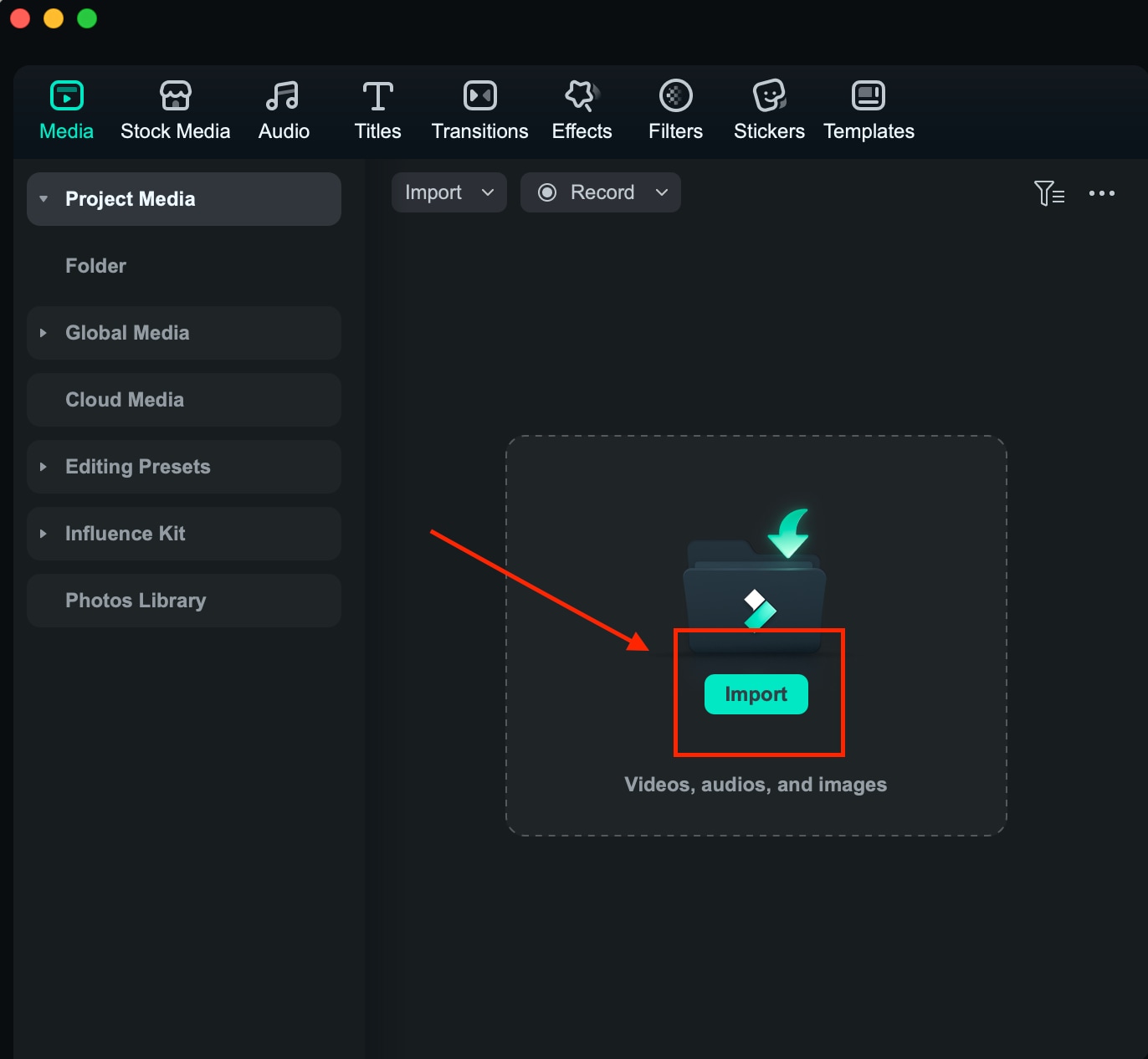
Étape 2 : Activer le Stylisateur d'images IA
Accédez à Image - AIGC - Stylisateur d'images IA et activez la fonctionnalité de stylisation d'images basée sur l'IA.
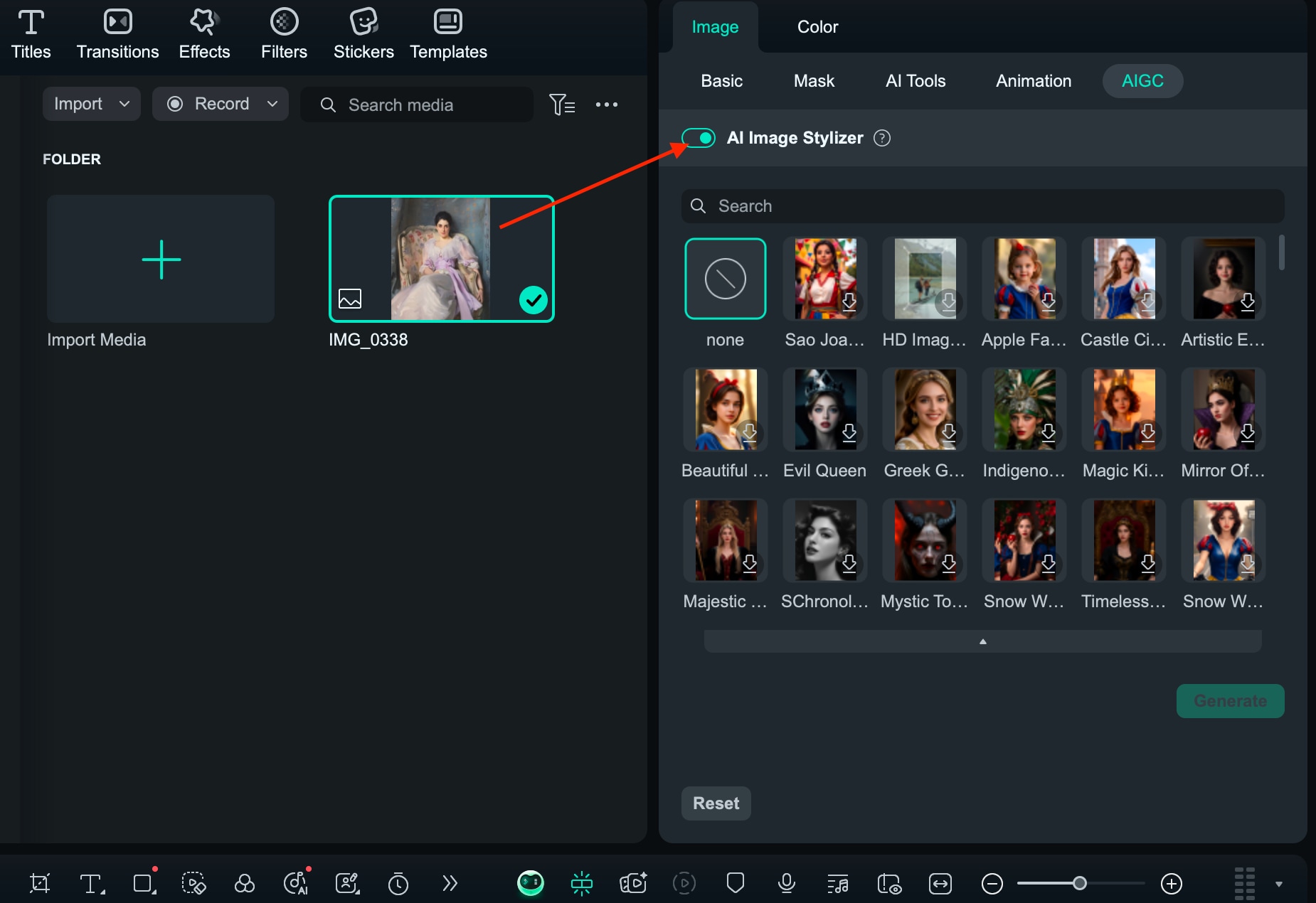
Étape 3 : Appliquer le style
Choisissez un style parmi les options disponibles (plus de 170 styles disponibles) et appliquez-le à l'image importée. Cette étape transforme l'apparence de l'image selon le style sélectionné.
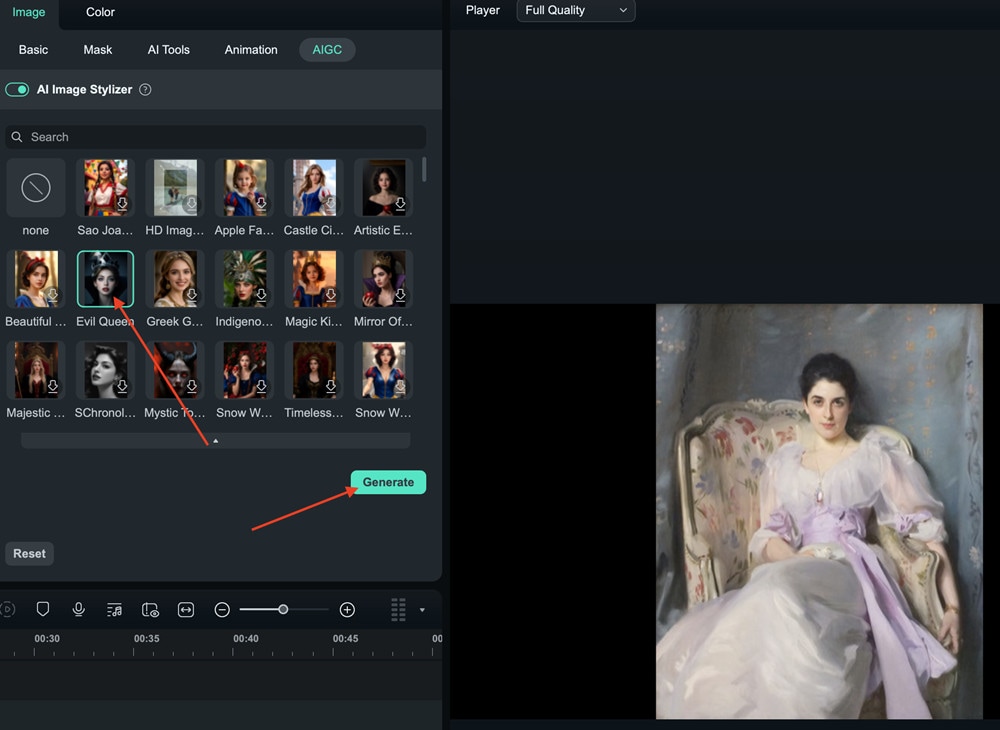
Étape 4 : Exporter
Une fois l'image stylisée satisfaite, exportez-la pour l'enregistrer sur votre appareil ou la partager.
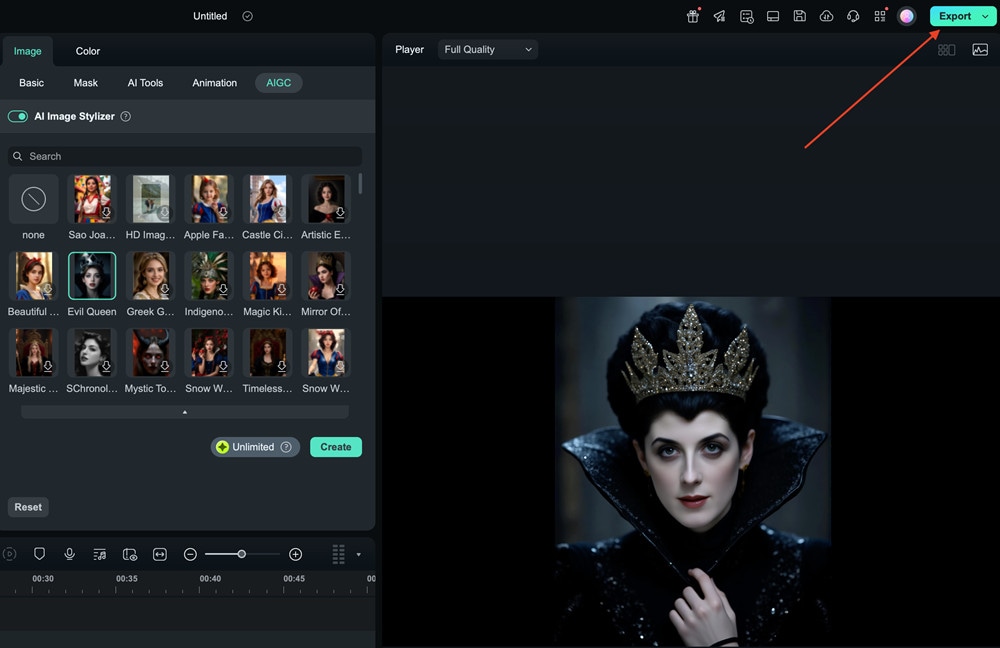
Libérez votre créativité sans limites : transformez des images ordinaires en œuvres d'art extraordinaires en moins de 10 secondes ! Expérimentez librement différents styles et formats pour sublimer votre narration visuelle.
